Aplicaciones opcionales, Inicio del uso de una aplicación – Kyocera Taskalfa 3511i Manual del usuario
Página 588
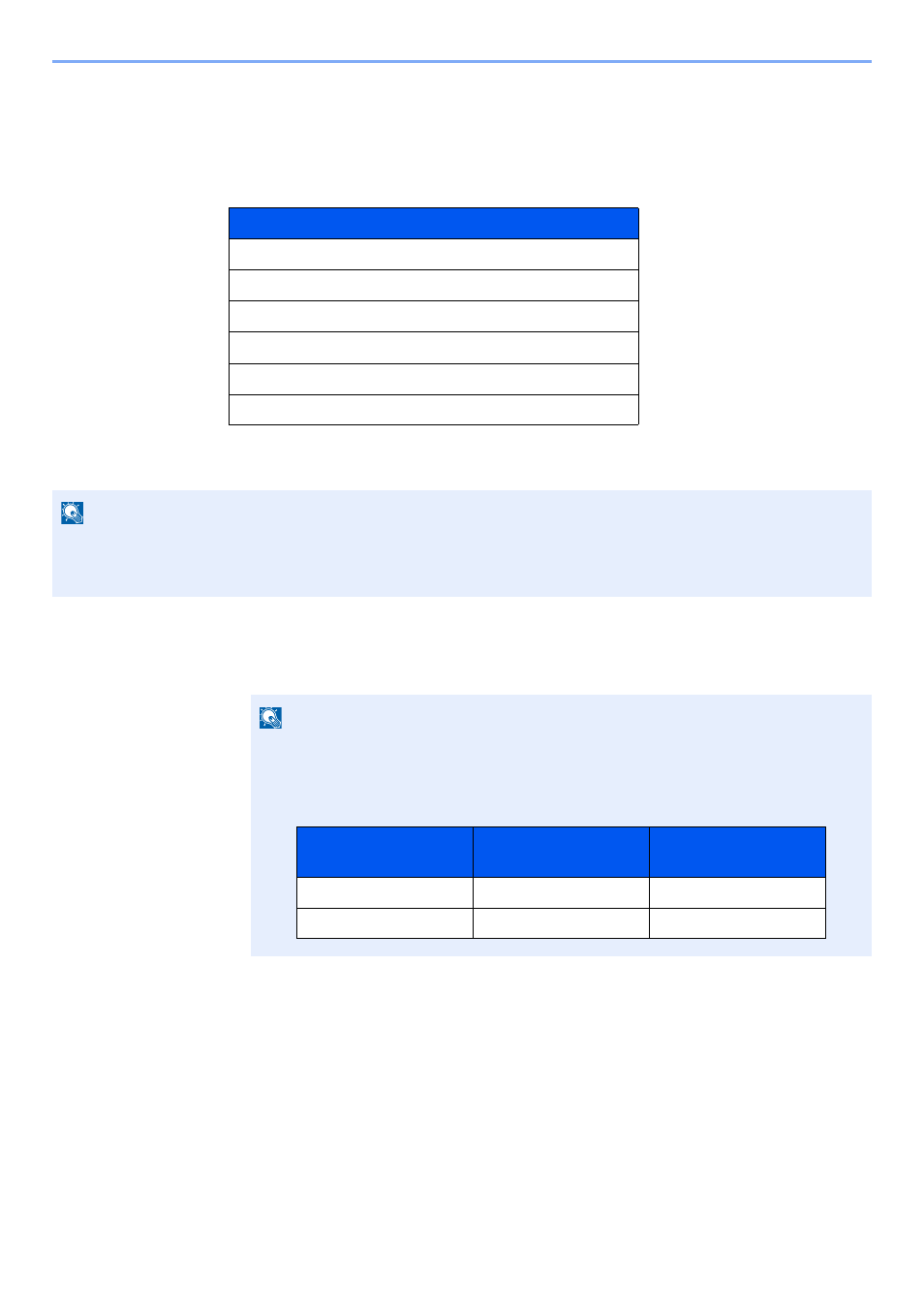
11-7
Apéndice > Equipo opcional
Aplicaciones opcionales
Descripción general de las aplicaciones
A continuación se indican las aplicaciones instaladas en esta máquina.
Inicio del uso de una aplicación
1
Tecla [Menú Sistema/Contador] > [Sistema/Red] > "Función opcional" > [Siguiente].
2
Seleccione la aplicación que desee > [Activar].
Puede ver información detallada sobre la aplicación seleccionada si selecciona [Detalle].
3
En la pantalla de introducción de la clave de licencia, seleccione [Oficial].
Algunas aplicaciones no requieren que se introduzca una clave de licencia. Si la pantalla
de introducción de clave de licencia no aparece, vaya al paso 5.
Para usar la aplicación a modo de prueba, seleccione [Prueba] sin introducir la clave de
licencia.
Aplicación
Data Security Kit
Internet Fax Kit
Card Authentication Kit
Opción ThinPrint
*1
*1 Se puede usar durante un período limitado a modo de
prueba.
Kit de actualización de emulación
Kit de activación de escaneado OCR
NOTA
• Las restricciones, como el número de veces que se puede usar una aplicación durante el período de prueba, varían
de aplicación a aplicación.
• Si cambia la fecha u hora mientras usa la versión de prueba de una aplicación, no podrá usar más la aplicación.
NOTA
Si aparece la pantalla de autenticación de usuario, introduzca el nombre de usuario y la
contraseña de inicio de sesión, y seleccione [Inicio sesión]. Para esto, necesita iniciar
sesión con privilegios de administrador. El nombre de usuario y la contraseña de inicio
de sesión configurados de fábrica de forma predeterminada se indican abajo.
Nombre de modelo
Nombre de usuario
de inicio de sesión
Contraseña de inicio
de sesión
TASKalfa 3011i
3000
3000
TASKalfa 3511i
3500
3500